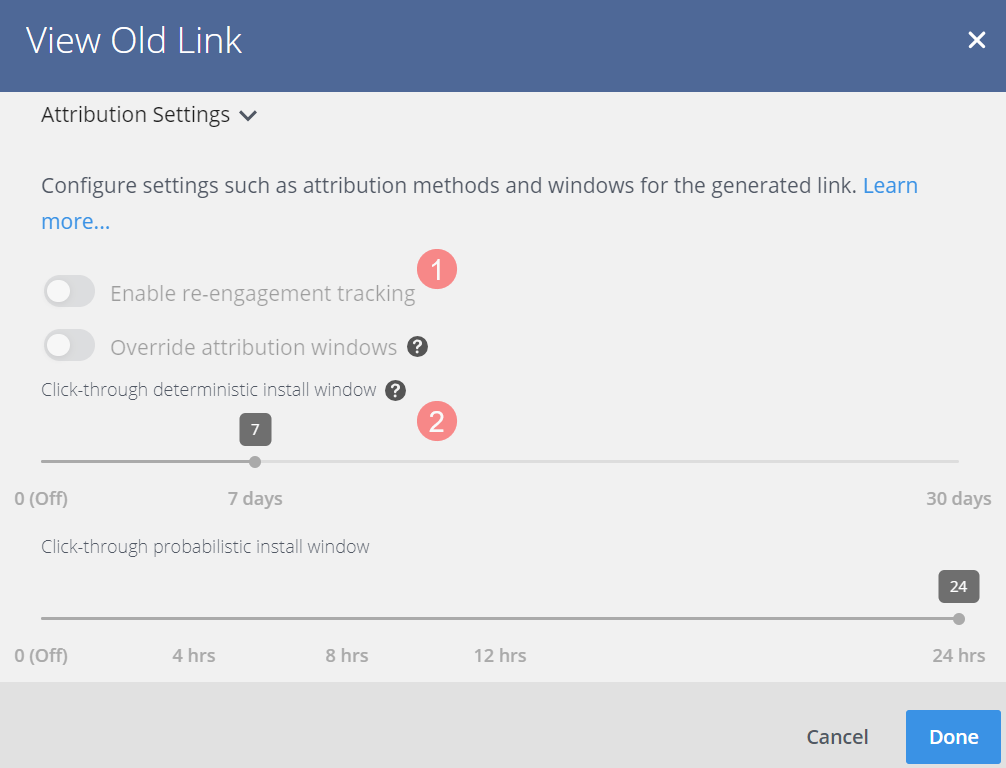Se você não está conectado ao sistema de rastreamento Singular, selecione outro método de integração. Saiba mais
Se você tiver um aplicativo de celular, seu gestor vai sugerir que você configure o rastreamento móvel para seu programa afiliado ao se juntar à Admitad.
Para configurar a integração à Admitad, siga os seguintes passos:
- Adicione a Admitad ao sistema de rastreamento Singular
- Configure as configurações no Singular
- Crie um URL de rastreamento
Passo 1. Adicione a Admitad ao Singular
1. Faça login na sua conta Singular.
2. No menu à esquerda, selecione Attribution → Partner configuration.
3. Clique em Add Partner e, no campo aberto, digite Admitad.
4. Na janela aberta, preencha os seguintes campos selecionando os seguintes itens na lista suspensa:
- App. O nome do seu aplicativo.
- Site. O URL do seu site.
5. Clique em Save e siga o próximo passo.
Passo 2. Configure as configurações no Singular
1. Na seção Partner Configuration, clique em Admitad e, no canto direito, clique em .
2. Na janela aberta, especifique as seguintes informações:
- No campo Postback Key, adicione o valor do
postback_key. Como obter um postback_key - Na seção Click-through attribution lookback window, escolha o período dentro do qual o clique que levou à instalação deve ser rastreado.
3. Na seção Install Postbacks, escolha o evento desejado. "Install" está configurado por padrão.
4. Na seção Event Postbacks, o valor do campo Event Name deve corresponder ao valor respectivo na seção Actions da sua conta Admitad (Program → Actions → InApp event column).
5. Configure o postback URL, se necessário. Se não, clique em Done e siga o próximo passo.
Você pode:
- Mudar o nome do evento no parâmetro
trackingse você tiver inserido o identificador no nome do evento
- Adicionar o parâmetro
pricese você precisa enviar o valor da compra no postback.
Para isso, clique em 
Em seguida, clique em Done e siga o próximo passo.
-
https://ad.admitad.com/r?pk={{p_k}}&uid={cl?Admitad}&oid={UTCM}&tracking=confirmed_purchase&device={ANDI}&client_id={AIFA}&price={AMOUNT}
Passo 3. Crie um URL de rastreamento
1. No menu à esquerda, selecione Attribution → Manage Links e clique em "Admitad".
Se a seção estiver vazia, habilite a opção Show Legacy Links no canto superior direito.
2. Preencha os seguintes campos:
- Link Type — selecione "Partner"
- Source Name — selecione "Admitad"
- Tracking Link Name — adicione o nome de "Admitad Tracking Link".
3. Expanda a seção Link Settings and Redirects e habilite a(s) opção(ões) de rastreamento para Android e/ou iOS de acordo com o aplicativo a ser integrado.
4. No campo If the app is not installed go to abaixo, adicione o link para o aplicativo no Google Play ou na App Store. Se você habilitar ambas as opções, adicione links para Google Play e App Store nos campos respectivos.
5. Desça e expanda a seção Attribution settings.
Nesta seção:
- Você pode habilitar o re-engajamento para usuários existentes se quiser rastrear todas as ações (1). Saiba mais
- Você precisa definir a vida útil dos cookies na subseção Click-through deterministic install (2).
6. Desça e expanda a seção Link Summary.
Copie o URL de rastreamento do campo Click-through tracking link e clique em Done.
Exemplo de um URL de rastreamento:
https://truemeds.sng.link/Dd108t/wvms?idfa={{subid}}&aifa={{subid}}&s={{publisher_id}}&pshid={{publisher_id}}&cl={{admitad_uid}}
7. Envie o URL de rastreamento para um representante da Admitad.
Pronto! Você configurou a integração do seu aplicativo de celular à Admitad pelo sistema de rastreamento Singular.
Perguntas Frequentes
Onde encontrar o valor do parâmetro postback_key?
-
Se você tem um gestor, entre em contato com ele e solicite o valor do
postback_key.
-
Se você não tem gestor, você pode obter o valor do
postback_keyna sua conta pessoal:- na seção General settings;
- na seção Integration.
-
1. Na sua conta, entre na seção General settings (Program → General settings).
2. Na seção Tracking and transition settings, no campo Tracking actions from, selecione browser and mobile application.
3. O valor do
postback_keyserá exibido no campo Token. -
1. Na sua conta, entre na seção Integration (Program → Integration).
2. Clique em Next e abra a guia Custom integration na página Integration methods.
3. Em Custom integration, selecione Postback e clique em Next.
4. O valor do
postback_keyé apresentado na tabela na parte superior da tela (no bloco Integration setup: unique parameter values for your program).